【Android】URLを別のブラウザで開き直す方法と便利なアプリ「OpenInBrowser」
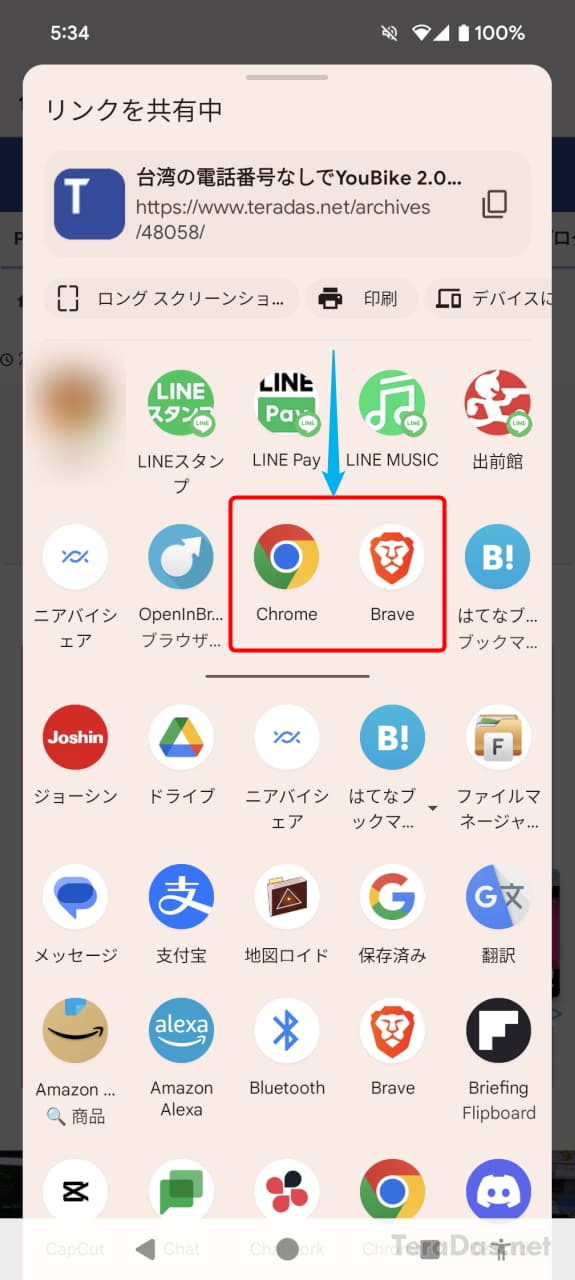
Android で、今、見ている URL を別のブラウザで開く方法と、便利アプリ「OpenInBrowser」を紹介します。
Chrome、FireFox、Brave など、複数のブラウザを使い分けるのに便利な方法です。
また「OpenInBrowser」 を使えばブラウザ以外のアプリで見ている URL・アドレスをブラウザで開き直せる場合もあります。
1:ブラウザの「共有」でURLを別ブラウザで開き直す
最近の Android では、ブラウザの「共有」メニューから他のブラウザを指定すれば、URL を直接渡して開き直すことができます。
例えば Chrome の場合、右上のメニュー →「共有」から、
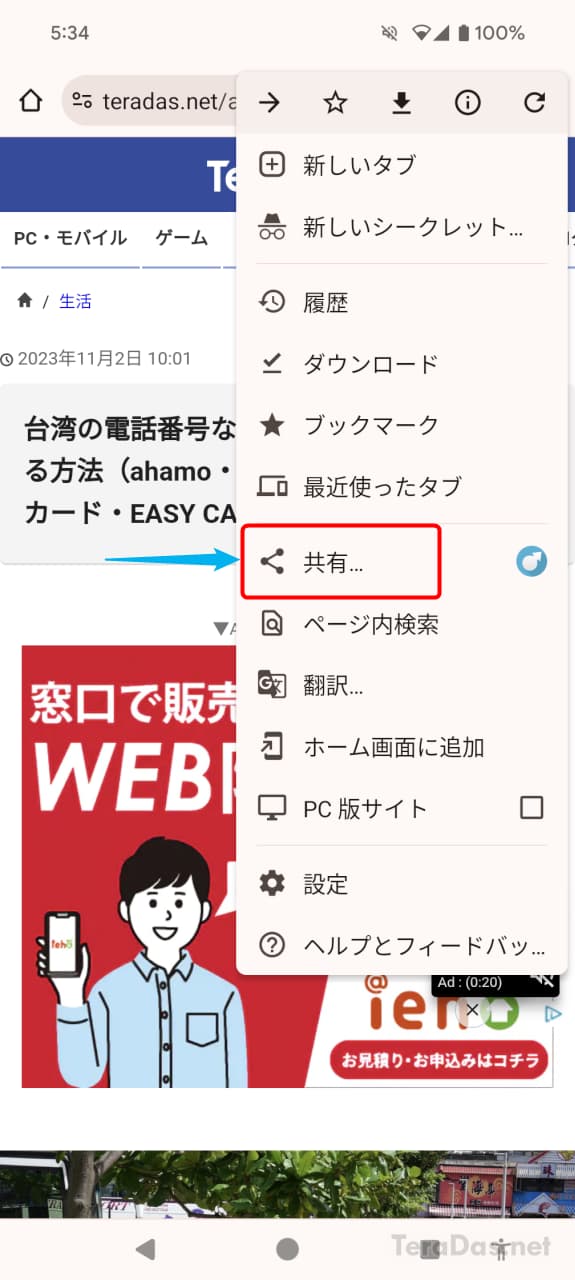
共有先として他のブラウザを指定すれば、
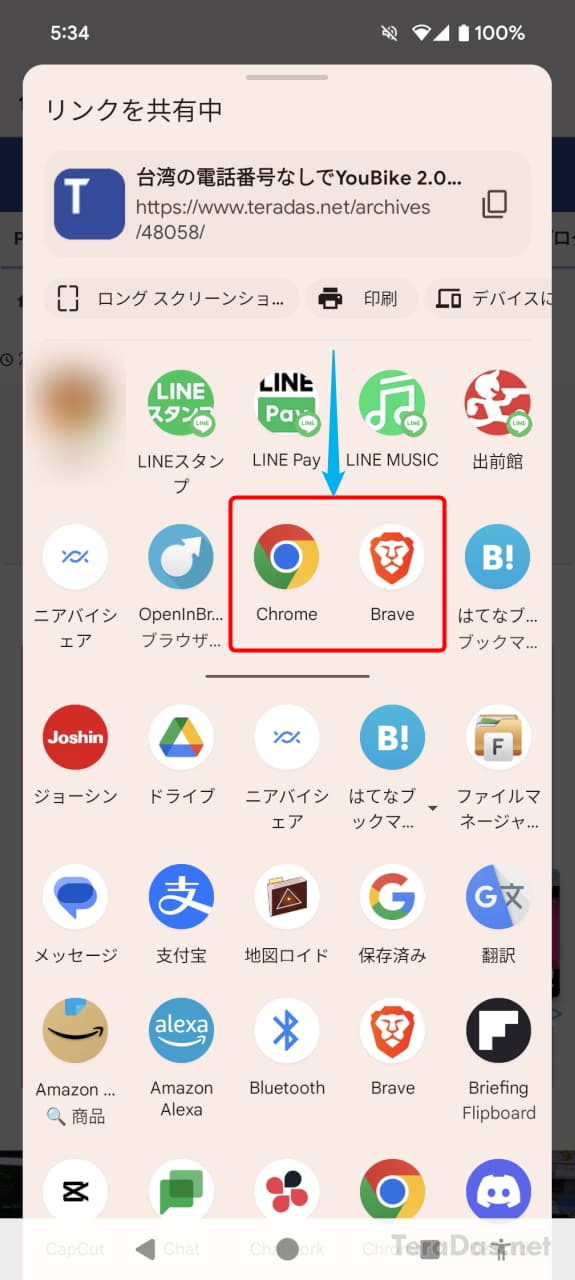
はい。別ブラウザでURLを開き直すことができました。
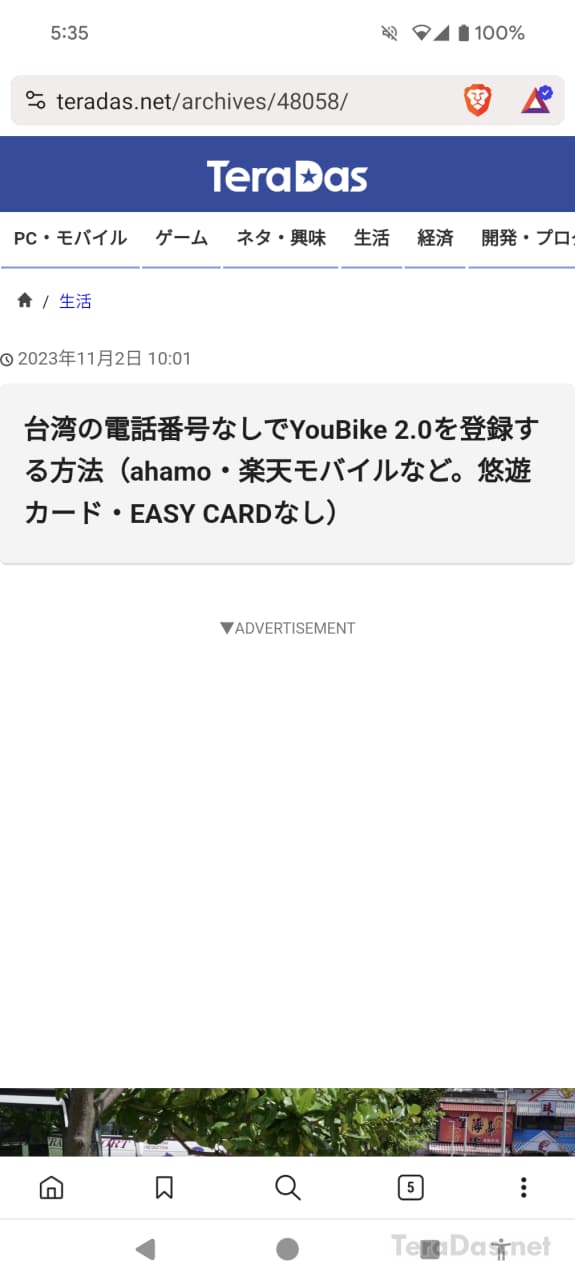
昔の Android では「共有」メニューにブラウザアプリが出てこなかった記憶がありますが、現在では共有補助系アプリをインストールしなくても、このような方法で手軽に開き直すことができます。
Android やアプリのバージョン・種類によって今回の方法が使えない場合や、「共有」で大量のアプリの中からブラウザアプリを探すのが大変な場合は、次の「OpenInBrowser」を使う方法がオススメです。
2:アプリ「OpenInBrowser」でURLを別ブラウザで開き直す
Android やアプリのバージョンが古かったり、また、URL 共有に非対応アプリでは、アプリ「OpenInBrowser」を試してみてください。
このアプリをインストールすると、ブラウザなどのアプリの「共有」に「OpenInBrowser」という項目が追加されます。
「共有」から「OpenInBrowser」を開いたら、
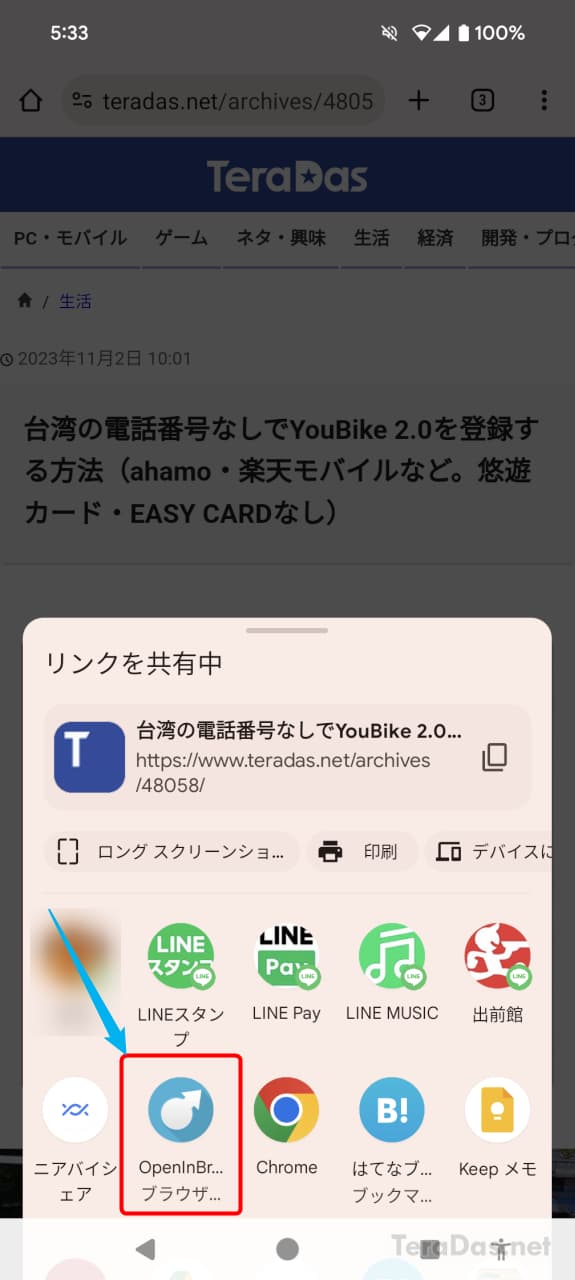
ブラウザアプリをタップすれば、URL を開き直すことができます。
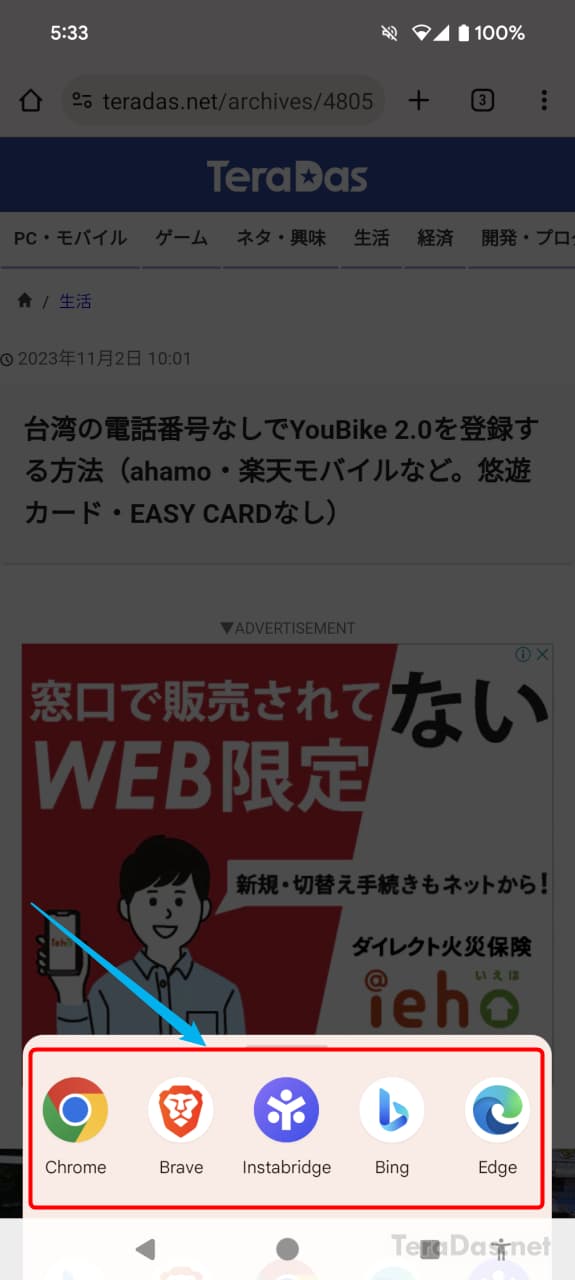
先の「1」の方法では URL を開き直す候補アプリ数が非常に多く、ブラウザアプリを探すのが大変ですが、「OpenInBrowser」では選択肢がかなり絞られるため、個人的にはこちらの方法がオススメです。
また、「OpenInBrowser」を使うと、「1」の方法では開き直せないブラウザ以外のアプリからもURLを送れる場合があります。
以前はこの記事では「OpenInBrowser」でなく、アプリ「Choose Browser」をオススメしていました。こちらのダウンロード先は以下です。
(※ 2023/11/3 全面リライト)
コメントを記入